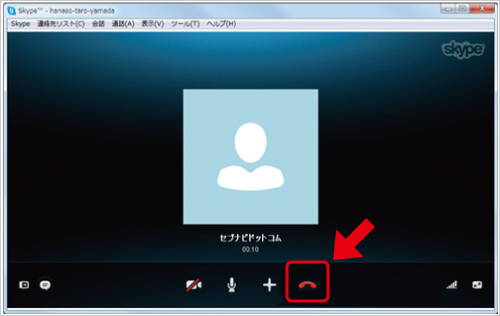オンライン Skype(スカイプ)レッスン の流れ
オンラインレッスンは、通話料無料のソフトSkype(スカイプ)を使用しています。
レッスンは有料受講申込ご本人、セブナビドットコムよりの留学申込ご本人、セブナビドットコムWEBサイトへの口コミ投稿ご本人のみ受講できます。
1.必要なもの
●パソコン(※1) ●ヘッドセット ● WEBカメラ(※2)
※1.スマートフォンやタブレットPCでも受講可能。電話状況や通信速度の影響で音声や映像が途切れることがあります。レッスンする場合はWi-Fi接続にすることをおすすめします。
※2.WEBカメラは無くても受講できますが、あればよりスムーズに受講できます。

2.Skypeのダウンロード
Skypeのダウンロードページからご利用環境にあわせたバージョンのSkypeをダウンロードしてください。
3. Skypeのインストール
ダウンロードされたデータを使用してインストールを実行します。 「日本語」選択されていることを確認して、「同意する - 次へ」をクリックしてください。
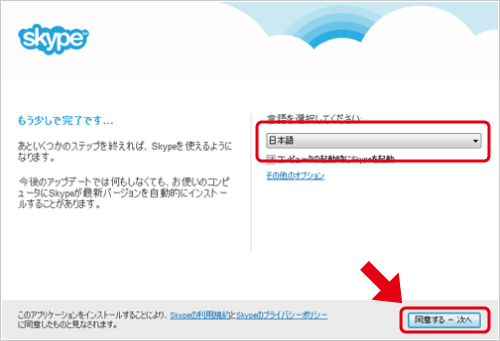
4. インストール完了 / アカウント作成
下記の画面が表示されたらインストール完了になります。スカイプのインストールが完了し、以下の画面が表示されたら、「アカウント作成」をクリックしてください。
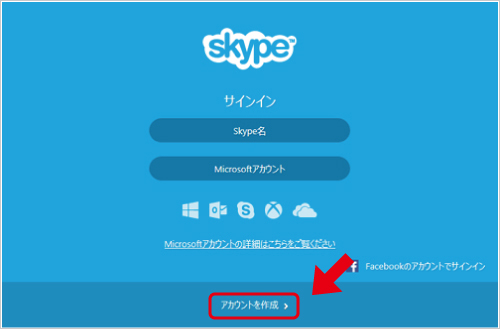
5. 必須項目の入力
下記必須項目を入力・選択します。
入力が完了しましたら、「同意-続行」をクリックします。
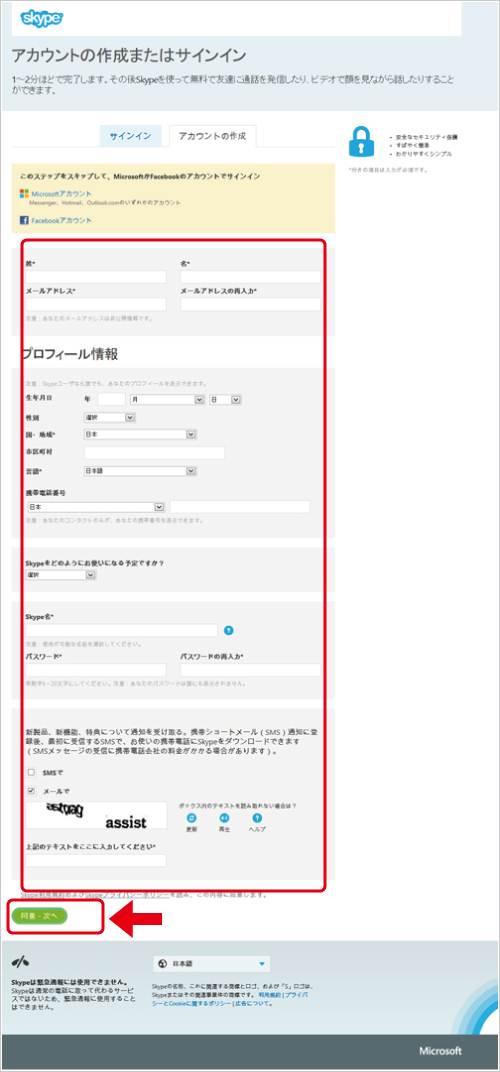
6. Skypeサインイン
Skypeのアカウント作成が完了しましたら、「Skype名」と「パスワード」を入力して、 サインインをクリックしてください。

以下の画面が表示されたらサインイン完了です。
ご登録の「Skype名」をご確認ください。
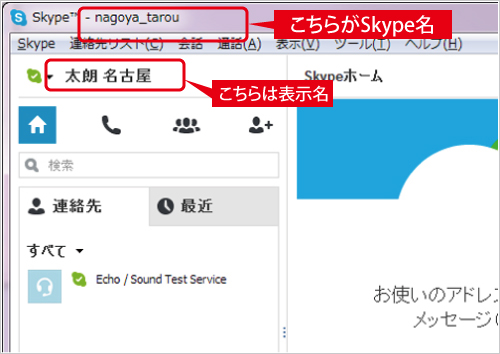
通話音声テスト
スカイプの通話が正常に行えるか確認する機能です。実際の通話の前に必ず行いましょう。
7. Skype音声テストサービスへ配信
ヘッドセットを接続してください。
連絡先リストの中の「Echo/Sonud Test Service」をクリックし、「通話」をクリックしてください。
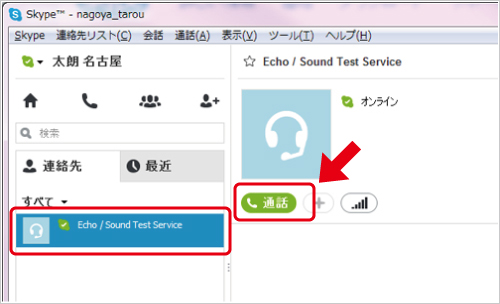
8. 音声の確認
音声にしたがってテストを行ってください。
音声が正常に聞こえれば問題ありません。
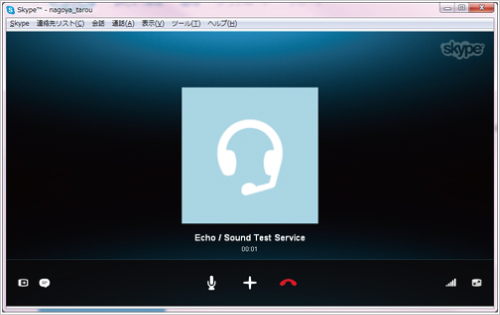
1. ご予約の方法
下記URLのページにアクセスし、「オンラインレッスン 受講予約フォーム」よりメールアドレスとシリアルナンバーを入力してお手続きして下さい。
http://cebu-navi.com/skype_benefits/input_serial
2. レッスン日時のご連絡
レッスンの予約が完了しましたら、自動配信メールにてご連絡致します。
万が一、完了メールが送られて来ない場合は、お手数ですがEメールまたはLINE@、お電話にて直接セブナビドットコムまでお問合せ下さいませ。
3. 「連絡先追加のリクエスト」送信
レッスン日時が決まりましたら、講師からスカイプの「連絡先追加のリクエスト」を送信します。
4. 講師名を「連絡先リストに追加」する
「連絡先追加のリクエスト」が表示されるので、クリックしてください。
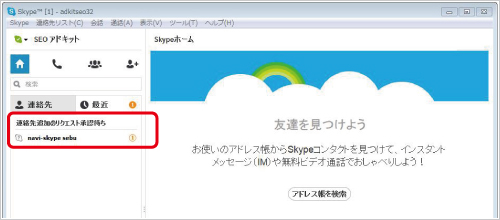
連絡先の追加を希望してきた講師名が表示されますので、「連絡先リストに追加」をクリックしてください。
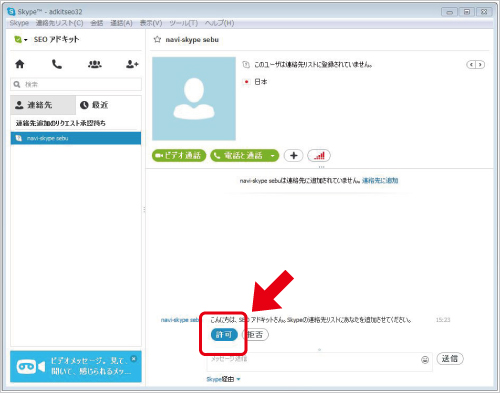
左側の連絡先リストに追加した講師が表示されれば、連絡先への追加は完了です。
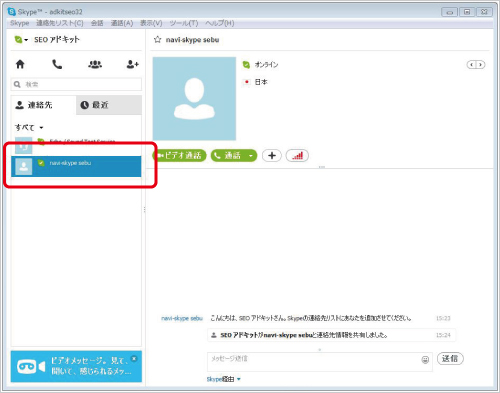
スカイプで通話を受信した場合の応答方法をご説明します。
1. 通話受信
レッスン開始時間になると講師から着信が来ます。
「応答」をクリックしてください。
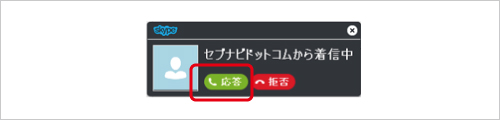
2. レッスンスタート
通話がつながったらレッスンのスタートです。
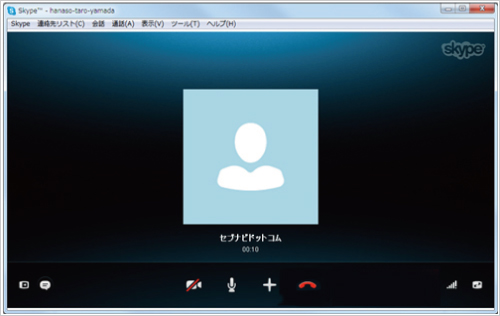
3. 通話終了
レッスンが終了したら赤い受話器ボタンをクリックしてください。